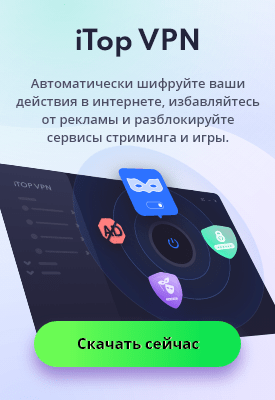- Центр Поддержки
- Другие Языки
- Языки
- Помогите Нам Перевести

Всего несколько дней назад Microsoft выпустила пакет обновлений KB4471332 для Windows 10 версии 1809. Это обновление несет в себе исправления для панели поиска в проигрывателе Windows Media, а также содержит обновления безопасности для основных компонентов Windows 10. Тем не менее, пользователи, установившие себе данное обновление, уже жалуются на проблему со звуком после установки.
По данным одной из веток форума на Reddit (перевод с английского): «Все было хорошо, пока я не запустил установку последнего обновления Microsoft KB4471332. После перезапуска мои аудиоустройства перестали отображаться, попытались переустановить драйверы, но Windows не может найти оборудование», - жаловался пользователь на проблемы с аудио драйвером Realtek. Кроме того, другие пользователи также жаловались, что установка указанного пакета обновлений ведет к удалению звукового драйвера в системе после перезагрузки. На данный момент трудно предсказать, сколько пользователей пострадало от этой проблемы, но Microsoft начинает исследовать, как ошибка приводит к сбою со звуком, поэтому может потребоваться некоторое время, чтобы сделать официальное заявление от Microsoft.
Проблема со звуком возникает несколько раз после обновления Windows 10 октября 2018 года. Еще в октябре многие пользователи сталкивались с ошибкой «Нет устройства вывода звука установлено», а теперь - проблема с отсутствующим драйвером звука. Тем не менее, все эти проблемы с аудио драйвером могут быть решены с помощью Driver Booster. Если у пользователей возникают проблемы с поиском драйвера или драйвер не обнаружен, Driver Booster может помочь восстановить драйвер с помощью автоматического сканирования.
Решение:
1. Запустите Diver Booster и нажмите «Пуск», и он автоматически проверит состояние драйвера и выяснит, отсутствует ли драйвер, устарел или неисправен.

2. После сканирования отсутствующий, устаревший или неисправный драйвер отобразится в списке результатов. Нажмите «Обновить» на нужном устройстве, проблема будет решена.

Если после установки пакета обновлений KB4471332 у пользователя возникают какие-либо проблемы, рекомендуется сообщить о них в Центре обратной связи в Windows 10.